电脑打字技巧完整版
1000个键盘技巧

1000个键盘技巧在现代社会中,电脑已经成为了我们生活中不可或缺的一部分。
而键盘作为电脑的输入设备,更是我们使用电脑时最常接触的工具之一。
然而,大多数人只是简单地使用键盘来输入文字,却不知道键盘还有许多隐藏的技巧。
下面,我将为大家介绍1000个键盘技巧,希望能够帮助大家更加高效地使用键盘。
1. 使用快捷键:快捷键是提高工作效率的利器,比如Ctrl+C复制、Ctrl+V粘贴等。
2. 学会使用组合键:组合键可以实现更多的功能,比如Ctrl+Alt+Delete可以打开任务管理器。
3. 切换输入法:如果你需要输入不同语言的文字,可以使用Alt+Shift来切换输入法。
4. 使用Tab键:在浏览器中,按下Tab键可以快速切换到下一个可点击的元素。
5. 使用Shift键:按住Shift键再点击链接,可以在新的标签页中打开链接。
6. 使用Ctrl+Tab键:在浏览器中,按住Ctrl键再按Tab键可以快速切换标签页。
7. 使用Ctrl+Shift+Tab键:在浏览器中,按住Ctrl+Shift键再按Tab键可以逆序切换标签页。
8. 使用Ctrl+数字键:在浏览器中,按住Ctrl键再按数字键可以快速切换到对应的标签页。
9. 使用Ctrl+T键:在浏览器中,按下Ctrl+T键可以打开一个新的标签页。
10. 使用Ctrl+W键:在浏览器中,按下Ctrl+W键可以关闭当前的标签页。
11. 使用Ctrl+Shift+T键:在浏览器中,按下Ctrl+Shift+T键可以恢复最近关闭的标签页。
12. 使用Ctrl+L键:在浏览器中,按下Ctrl+L键可以快速选中地址栏。
13. 使用Ctrl+Enter键:在浏览器中,按下Ctrl+Enter键可以自动添加www和.com。
14. 使用Ctrl+Shift+Enter键:在浏览器中,按下Ctrl+Shift+Enter键可以自动添加www和.com,并打开新的标签页。
15. 使用Ctrl+D键:在浏览器中,按下Ctrl+D键可以将当前网页添加到收藏夹。
电脑键盘打字技巧及快捷键的使用大全

电脑键盘打字技巧及快捷键的使用大全打字技巧和快捷键的使用可以极大地提高在电脑键盘上的工作效率。
下面是一些常用的打字技巧和常见的快捷键使用方法:正确的手指位置:将左手小指放在"A"键上,左手食指放在"F"键上,右手小指放在";"键上,右手食指放在"J"键上,这是传统的键盘布局。
这样可以让手指在键盘上移动更加方便快捷。
触摸打字:尽量避免盯着键盘,学会使用触摸打字的技巧,通过熟练的手感来定位键位,这样可以大大提高打字速度。
练习打字速度:通过练习打字速度的软件或网站,如TypingClub、Keybr等,可以帮助提高打字速度和准确性。
快捷键的使用:复制、剪切和粘贴:Ctrl + C(复制)、Ctrl + X(剪切)、Ctrl + V (粘贴)。
撤销和重做:Ctrl + Z(撤销)、Ctrl + Y(重做)。
保存:Ctrl + S,用于保存当前文件。
打开:Ctrl + O,用于打开文件。
新建:Ctrl + N,用于新建文件或窗口。
关闭:Ctrl + W,用于关闭当前窗口或标签页。
查找:Ctrl + F,用于在文档或网页中查找特定的内容。
切换窗口:Alt + Tab,用于在不同的窗口之间快速切换。
切换应用程序:Alt + Shift + Tab,与Alt + Tab相反的顺序切换应用程序。
截屏:Print Screen(PrtScn),用于截取整个屏幕;Alt + Print Screen,用于截取当前活动窗口。
切换大小写:Caps Lock,用于切换字母大小写。
删除:Delete(删除当前光标后的字符)、Backspace(删除当前光标前的字符)。
使用自定义快捷键:有些软件允许用户自定义快捷键,可以根据个人习惯或需求设置自己常用的快捷键,提高工作效率。
通过掌握这些打字技巧和常用快捷键的使用方法,可以使你在使用电脑键盘时更加高效和便捷。
电脑打字标准指法

电脑打字标准指法
1. 基本键位:打字时,双手除大拇指外的四个手指应放在第二行的各个字母上,即左右食指对应F和J键,之后以此类推,左手小指对应A键,右手小指对应分号键。
2. 基本键指法:开始打字前,左手小指、无名指、中指和食指应分别虚放在"A、S、D、F"键上,右手的食指、中指、无名指和小指应分别虚放在"J、K、L、;"键上,两个大拇指则虚放在空格键上。
3. 其他键的手指分工:
左手食指负责的键位有4、5、R、T、F、G、V、B共八个键,中指负责3、E、D、C共四个键,无名指负责2、W、S、X键,小指负责1、Q、A、Z及其左边的所有键位。
右左手食指负责6、7、Y、U、H、J、N、M八个键,中指负责8、I、K、,四个键,无名指负责9、O、L、.四个键,小指负责0、P、;、/及其右边的所有键位。
4. 移动范围:左手食指的移动范围是EFV,右手食指的移动范围是UJN。
5. 复位:在手指敲击完键盘后,应回到最初摆放的位置,即左手食指对应的F键和右手食指对应的J键。
遵循这些步骤,可以更好地掌握电脑打字的正确指法,提高打字速度和准确性。
常用拼音输入法技巧集锦
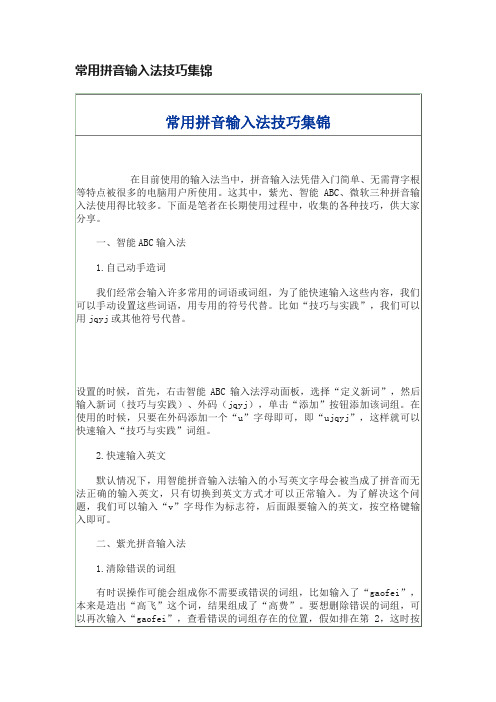
常用拼音输入法技巧集锦
在目前使用的输入法当中,拼音输入法凭借入门简单、无需背字根等特点被很多的电脑用户所使用。这其中,紫光、智能ABC、微软三种拼音输入法使用得比较多。下面是笔者在长期使用过程中,收集的各种技巧,供大家分享。
一、智能ABC输入法
1.自己动手造词
我们经常会输入许多常用的词语或词组,为了能快速输入这些内容,我们可以手动设置这些词语,用专用的符号代替。比如“技巧与实践”,我们可以用jqyj或其他符号代替。
2.快速输入日期、数字
只要输入如“2004/6/15”或“2004-6-15”,拼音加加就可以快速输出2004年6月15日。默认情况下,输入数字123,会显示中文的一二三。要想直接输入阿拉伯数字,可以在它的输入法设置中关掉“中文数字”的功能。
2.导入微软拼音输入法自定义词库
打开属性设置和管理中心窗口的“用户词库管理”,单击“从定义文本中导入新词”按钮,可以导入从微软拼音输入法中导出的词库。
三、微软拼音输入法2003
为自造词设置快捷键:单击微软拼音输入法2003浮动面板上的“功能菜单”,选择“自造词工具”,按下“Ctrl+I”组合键,在自造词中输入词组,比如“电脑报”,然后在快捷键中输入比如缩写“dnb”,单击“确定”按钮退出,最后依次按下“Ctrl+S”组合键保存即可。这样在使用的时候,只要输入重音符(`)加上该快捷键就可以快速输入自造词,比如输入“`dnb”,按下空格后就可以输入“电脑报”。
四、拼音加加
1.快速输入股票名称、代码
比如有个上市公司的股票代码是600019,要获得它的名称,可以直接输入600019,然后会自动显示“宝钢股份”。如果知道股票名称,但不知道股票代码,可以在输入之前按下“`”键,然后输入股票代码,比如bggf,那么就会在第一个位置显示股票代码。因为拼音加加自带的股票代码表是旧的深沪股票代码,可以在“管理工具→自定义编码工具→编辑股票代码表”中定义新的股票代码表。
你不知道的打字小技巧

你不知道的打字小技巧一、拳头打字法1.1 什么是拳头打字法?拳头打字法是一种基于手指稳定的触键方式,适用于全键盘布局,尤其适用于标准键盘布局。
它是指用手指的第一关节轻轻触摸键盘,如同用拳头敲击一样。
1.2 如何进行拳头打字?1.稳定手指:将手指的第一关节稳定放在键盘上。
2.轻触键盘:用力稍微小一些,不要用力过大。
3.精确敲击:确保准确地敲几个相邻的键。
二、舞蹈打字法2.1 什么是舞蹈打字法?舞蹈打字法是一种结合舞蹈动作的打字技巧。
通过将打字动作与舞蹈动作相结合,可以增加肢体的协调性和灵活性,并提高打字的效率和准确性。
2.2 如何进行舞蹈打字?1.选择合适的舞蹈动作:将打字的动作与舞蹈动作相匹配,选择适合的舞蹈动作。
2.练习舞蹈动作和打字技巧的组合:反复练习并熟悉舞蹈动作和打字技巧的组合,提高协调性和灵活性。
3.舞蹈打字的实践:在打字过程中,按照舞蹈动作的节奏和节拍进行打字,保持舞蹈动作的流畅性和准确性。
三、盲打技巧3.1 什么是盲打?盲打是指不看键盘而凭借记忆进行打字的技巧。
通过盲打,可以大大提高打字的速度和准确性。
3.2 盲打的核心技巧1.记住键位:准确记住键盘上每个按键的位置,熟悉键盘的布局。
2.保持正确的手型:保持正确的手型,双手分别放在键盘上的”J”和”F”键上。
3.分组练习:将键盘上的按键分为不同的组,分组进行练习,提高记忆键位的效果。
4.反复练习:反复练习盲打技巧,通过大量的练习,逐渐提高打字速度和准确性。
四、使用快捷键4.1 什么是快捷键?快捷键是通过组合键盘上的多个按键,实现某个功能或操作的快速方式。
使用快捷键可以大大提高工作效率和操作速度。
4.2 常用的快捷键•Ctrl+C:复制选定的内容。
•Ctrl+V:粘贴复制的内容。
•Ctrl+Z:撤销操作。
•Ctrl+S:保存当前文件。
•Ctrl+P:打印当前页面。
•Ctrl+X:剪切选定的内容。
•Ctrl+A:选中全部内容。
五、使用输入法的拼音输入模式5.1 什么是拼音输入模式?拼音输入模式是指使用键盘按字母的发音来输汉字的方式。
简单的电脑打字技巧和方法
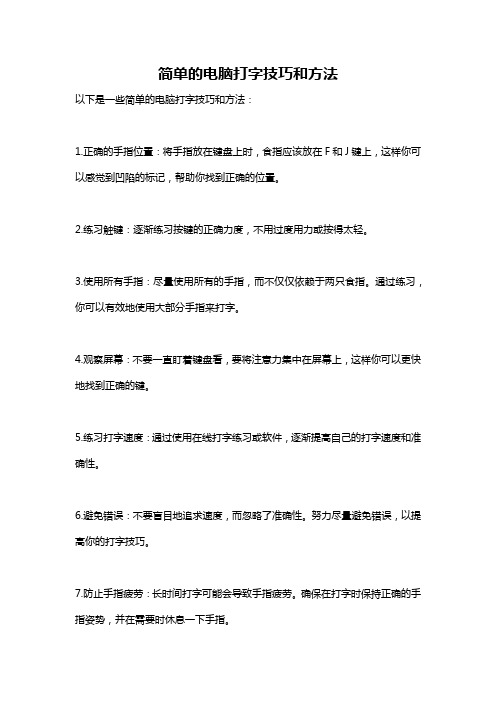
简单的电脑打字技巧和方法
以下是一些简单的电脑打字技巧和方法:
1.正确的手指位置:将手指放在键盘上时,食指应该放在F和J键上,这样你可以感觉到凹陷的标记,帮助你找到正确的位置。
2.练习触键:逐渐练习按键的正确力度,不用过度用力或按得太轻。
3.使用所有手指:尽量使用所有的手指,而不仅仅依赖于两只食指。
通过练习,你可以有效地使用大部分手指来打字。
4.观察屏幕:不要一直盯着键盘看,要将注意力集中在屏幕上,这样你可以更快地找到正确的键。
5.练习打字速度:通过使用在线打字练习或软件,逐渐提高自己的打字速度和准确性。
6.避免错误:不要盲目地追求速度,而忽略了准确性。
努力尽量避免错误,以提高你的打字技巧。
7.防止手指疲劳:长时间打字可能会导致手指疲劳。
确保在打字时保持正确的手指姿势,并在需要时休息一下手指。
8.练习常见单词:练习打字常见的单词和短语,这样你可以更快地打出它们而不用思考每个字母。
9.练习使用键盘快捷键:学习和使用一些常见的键盘快捷键可以提高你的工作效率。
10.坚持练习:锻炼打字需要时间和坚持。
每天花一些时间练习,你会逐渐提高你的打字速度和准确性。
电脑键盘打字技巧及快捷键的使用大全
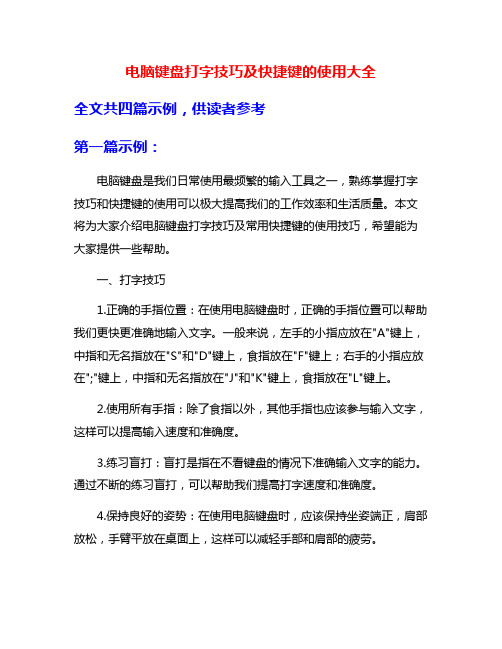
电脑键盘打字技巧及快捷键的使用大全全文共四篇示例,供读者参考第一篇示例:电脑键盘是我们日常使用最频繁的输入工具之一,熟练掌握打字技巧和快捷键的使用可以极大提高我们的工作效率和生活质量。
本文将为大家介绍电脑键盘打字技巧及常用快捷键的使用技巧,希望能为大家提供一些帮助。
一、打字技巧1.正确的手指位置:在使用电脑键盘时,正确的手指位置可以帮助我们更快更准确地输入文字。
一般来说,左手的小指应放在"A"键上,中指和无名指放在"S"和"D"键上,食指放在"F"键上;右手的小指应放在";"键上,中指和无名指放在"J"和"K"键上,食指放在"L"键上。
2.使用所有手指:除了食指以外,其他手指也应该参与输入文字,这样可以提高输入速度和准确度。
3.练习盲打:盲打是指在不看键盘的情况下准确输入文字的能力。
通过不断的练习盲打,可以帮助我们提高打字速度和准确度。
4.保持良好的姿势:在使用电脑键盘时,应该保持坐姿端正,肩部放松,手臂平放在桌面上,这样可以减轻手部和肩部的疲劳。
5.不要太用力:在输入文字时,手指不需要用力按下键盘,轻轻触碰键盘就可以了,这样可以减少手部的压力和疲劳。
二、常用快捷键1.Ctrl+C 复制选中内容4.Ctrl+Z 撤销上一步操作5.Ctrl+A 全选当前页面或文件9.Alt+Tab 切换打开的应用程序10.Ctrl+Shift+Esc 打开任务管理器11.Windows键+D 显示桌面13.Windows键+R 打开“运行”窗口15.Alt+F4 关闭当前窗口或程序第二篇示例:如今,电脑已经成为我们生活中不可或缺的一部分,而电脑键盘则是我们与电脑进行交流的主要方式之一。
在日常使用中,很多人可能会觉得打字速度过慢、效率不高,因此这时候就需要学习一些电脑键盘打字技巧和快捷键的使用,提高我们的工作效率。
打字技巧知识点总结大全
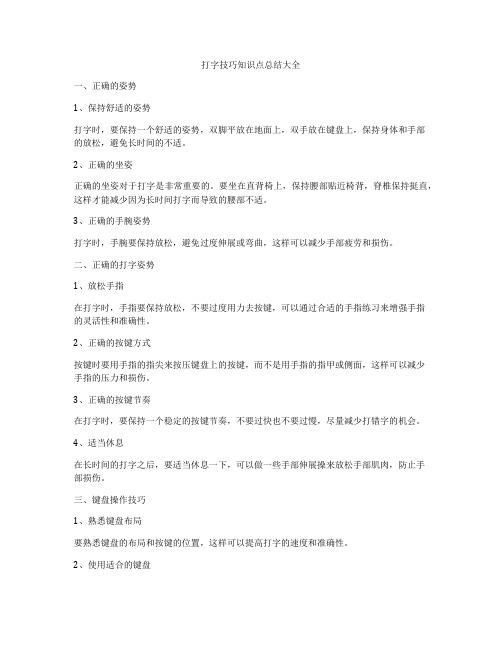
打字技巧知识点总结大全一、正确的姿势1、保持舒适的姿势打字时,要保持一个舒适的姿势,双脚平放在地面上,双手放在键盘上,保持身体和手部的放松,避免长时间的不适。
2、正确的坐姿正确的坐姿对于打字是非常重要的。
要坐在直背椅上,保持腰部贴近椅背,脊椎保持挺直,这样才能减少因为长时间打字而导致的腰部不适。
3、正确的手腕姿势打字时,手腕要保持放松,避免过度伸展或弯曲,这样可以减少手部疲劳和损伤。
二、正确的打字姿势1、放松手指在打字时,手指要保持放松,不要过度用力去按键,可以通过合适的手指练习来增强手指的灵活性和准确性。
2、正确的按键方式按键时要用手指的指尖来按压键盘上的按键,而不是用手指的指甲或侧面,这样可以减少手指的压力和损伤。
3、正确的按键节奏在打字时,要保持一个稳定的按键节奏,不要过快也不要过慢,尽量减少打错字的机会。
4、适当休息在长时间的打字之后,要适当休息一下,可以做一些手部伸展操来放松手部肌肉,防止手部损伤。
三、键盘操作技巧1、熟悉键盘布局要熟悉键盘的布局和按键的位置,这样可以提高打字的速度和准确性。
2、使用适合的键盘选择一个适合自己的键盘也是非常重要的,要选择一个手感好、按键灵敏的键盘,这样可以提高打字的效率和舒适度。
3、使用快捷键熟练掌握一些常用的快捷键也是提高打字效率的一个重要方法,可以通过快捷键来减少鼠标的使用,从而提高打字速度和准确性。
四、注意打字细节1、注意输入错误在打字时,要及时发现并改正输入错误,可以通过反复检查和纠正来提高打字的准确性。
2、注意标点符号标点符号的正确使用对于打字也是非常重要的,要注意标点符号的位置和使用方法。
3、注意单词拼写在打字时,要注意单词的拼写,避免因为拼写错误而影响文章的质量。
五、练习打字技巧1、多练习要提高打字的速度和准确性,就需要多练习,可以通过打字练习软件或者一些打字游戏来提高打字技巧。
2、定期检查定期检查打字速度和准确性也是非常重要的,可以通过一些在线的打字测试来检查自己的打字水平。
电脑键盘打字技巧

电脑键盘打字技巧
一、基本技巧
1、双手协调:正确使用双手,这是要学习键盘打字技巧的首要条件,熟练地掌握本手与旁手的比较,这种优美的协调在打字时是自然而然的了。
2、看键盘:许多初学者在打字时,多数都不看键盘,只是看着打字机,实际上,看着键盘,十指尽管接触键码,有助于提高打字速度,操作更轻松,更舒服,效率更高。
3、视力保护:由于在打字时要经常集中视线,因此应该注意视力保护,一定要经常抬起头,做眼保健操,以免眼睛过劳,损伤视力。
二、技巧总结
1、使用正确的拇指技术:拇指控制键盘的左边,无论何时你的拇指都应该按住Shift键,然后一边按住Shift键,一边在其他键上轻轻打出字母。
2、完美的指尖理念:双手应该抓住键盘,指尖轻轻拍打,小指控制右边,拇指控制左边。
用指尖轻轻拍打,不用用力太猛。
3、操作左手:小指应该按住Enter键,无论何时你的小指都要按住Enter键,同时可以辅助拇指在Shift键上的操作。
4、快捷键的使用:可以使用快捷键,在不同的软件中,快捷键比较多,可以加快操作的速度。
5、把右手放好:右手不能松弛,要紧紧抓着键盘,用指尖轻轻地点击键盘,用力适中。
五个简单的电脑打字练习方法
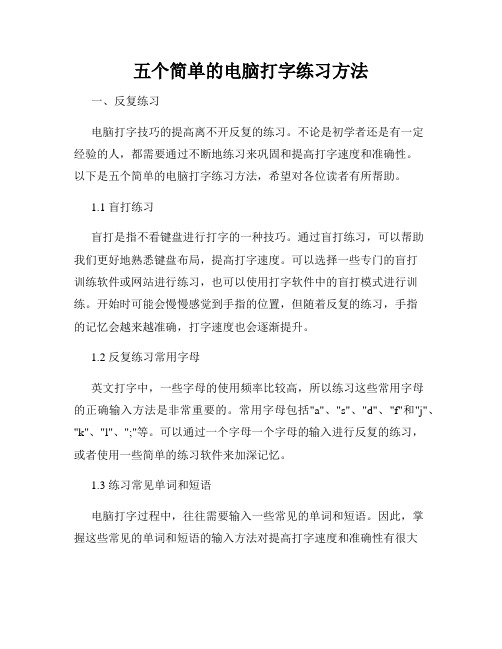
五个简单的电脑打字练习方法一、反复练习电脑打字技巧的提高离不开反复的练习。
不论是初学者还是有一定经验的人,都需要通过不断地练习来巩固和提高打字速度和准确性。
以下是五个简单的电脑打字练习方法,希望对各位读者有所帮助。
1.1 盲打练习盲打是指不看键盘进行打字的一种技巧。
通过盲打练习,可以帮助我们更好地熟悉键盘布局,提高打字速度。
可以选择一些专门的盲打训练软件或网站进行练习,也可以使用打字软件中的盲打模式进行训练。
开始时可能会慢慢感觉到手指的位置,但随着反复的练习,手指的记忆会越来越准确,打字速度也会逐渐提升。
1.2 反复练习常用字母英文打字中,一些字母的使用频率比较高,所以练习这些常用字母的正确输入方法是非常重要的。
常用字母包括"a"、"s"、"d"、"f"和"j"、"k"、"l"、";"等。
可以通过一个字母一个字母的输入进行反复的练习,或者使用一些简单的练习软件来加深记忆。
1.3 练习常见单词和短语电脑打字过程中,往往需要输入一些常见的单词和短语。
因此,掌握这些常见的单词和短语的输入方法对提高打字速度和准确性有很大帮助。
可以选择一些专门的打字软件或网站进行练习,也可以自行编写练习材料,将常见的单词和短语进行反复输入练习。
1.4 练习长句和段落长句和段落的输入是对打字速度和准确性的综合考验。
可以选择一些文章或段落进行练习,从慢慢的输入到加快速度,直至熟练掌握。
在练习过程中,可以注意手指的位置和动作,保持正确的打字姿势,同时注意控制打字速度和准确性的平衡。
1.5 练习数字和标点符号在日常工作和生活中,我们经常需要输入数字和标点符号。
因此,熟练掌握数字和标点符号的输入方法是很重要的。
可以通过反复输入数字和标点符号的练习来提高速度和准确性,同时也可以使用一些打字训练软件进行相应的练习。
电脑打字-教程

电脑打字教程一、认识键盘电脑标准键盘分成五个小区(如下图):上面一行是功能键区和状态指示区;下面的五行是主键盘区、编辑区和辅助区。
对打字来说,最主要的是熟悉主键盘区各个键的用处。
主键盘区包括26个英文字母,10个阿拉伯数字,一些特殊符号外,还附加一些功能键:主键盘区:[Back Space] -- 退格键,删除光标前一个字符;[Enter] -- 回车键,将光标移至下一行首;[Shift] -- 上档键,字母大小写临时转换键;与数字键同时按下,输入数字上的符号;[Ctrl]、[Alt] -- 控制键,通常需要与其他键一起使用,也可单独定义成某种特定功能和用途,如梦码输入法中,[Ctrl]键定义为中英文状态切换键,简单方便;[Caps Lock] -- 大小写锁定键,将英文字母锁定为大写状态;[Tab] -- 跳格键,将光标右移到下一个跳格位置;[Space] -- 空格键,输入一个空格。
功能键区F1到F12的功能根据具体的操作系统或应用程序而定。
编辑区中包括插入字符键[Ins],删除当前光标位置的字符键[Del],将光标移至行首的[Home]键和将光标移至行尾的[End]键,向上翻页[Page Up]键和向下翻页[Page Down]键,以及上下左右箭头。
辅助区(小键盘区)有9个数字键,可用于数字的连续输入,用于大量输入数字的情况,如在财会的输入方面,另外,五笔字型中的五笔画收入也采用。
当使用小键盘输入数字时应按下[Num Lock],此时对应的指示灯亮。
二、打字姿势打字之前一定要端正坐姿。
如果坐姿不正确,不但会影响打字速度的提高,而且还会很容易疲劳,出错甚至严重到危害身体健康,如对腰椎和颈椎产生伤害。
正确的坐姿应该是:两脚平放,腰部挺直,两臂自然下垂,两肘贴于腋边,要尽量保证手的位置低于肘的位置高度。
身体可略倾斜,离键盘的距离约为20-30厘米。
打字教材或文稿放在键盘左边,或用专用夹,夹在显示器旁边。
电脑的基本按键技巧
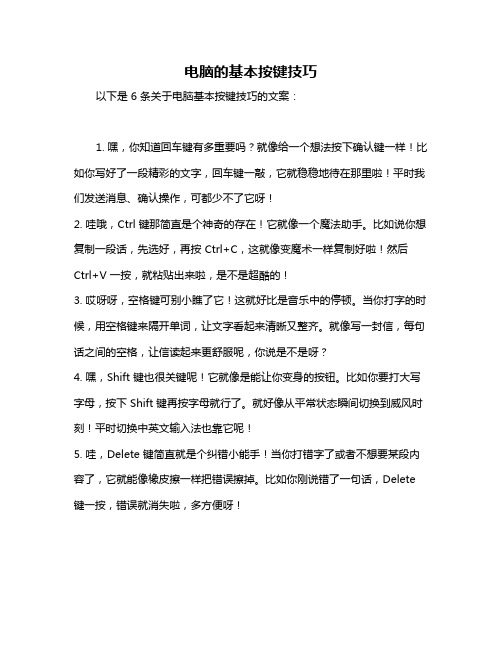
电脑的基本按键技巧
以下是 6 条关于电脑基本按键技巧的文案:
1. 嘿,你知道回车键有多重要吗?就像给一个想法按下确认键一样!比如你写好了一段精彩的文字,回车键一敲,它就稳稳地待在那里啦!平时我们发送消息、确认操作,可都少不了它呀!
2. 哇哦,Ctrl 键那简直是个神奇的存在!它就像一个魔法助手。
比如说你想复制一段话,先选好,再按 Ctrl+C,这就像变魔术一样复制好啦!然后Ctrl+V 一按,就粘贴出来啦,是不是超酷的!
3. 哎呀呀,空格键可别小瞧了它!这就好比是音乐中的停顿。
当你打字的时候,用空格键来隔开单词,让文字看起来清晰又整齐。
就像写一封信,每句话之间的空格,让信读起来更舒服呢,你说是不是呀?
4. 嘿,Shift 键也很关键呢!它就像是能让你变身的按钮。
比如你要打大写字母,按下 Shift 键再按字母就行了。
就好像从平常状态瞬间切换到威风时刻!平时切换中英文输入法也靠它呢!
5. 哇,Delete 键简直就是个纠错小能手!当你打错字了或者不想要某段内容了,它就能像橡皮擦一样把错误擦掉。
比如你刚说错了一句话,Delete 键一按,错误就消失啦,多方便呀!
6. 嘿嘿,Alt 键也有大用处哦!它就像隐藏的小惊喜。
有些软件里配合其他键能实现各种奇妙的功能呢。
就好像打开了一个神秘宝箱,总会给你带来意想不到的效果,你有没有发现它的厉害之处呢?
结论:这些电脑基本按键技巧真的超实用呀,掌握了它们,能让我们使用电脑更高效、更有趣呢!。
电脑键盘操作范文

电脑键盘操作范文一、基本操作1.打字姿势:正确的打字姿势是双手放在键盘上,手指弯曲,指尖轻触键盘。
左手放在键盘左侧的ASDF四个键上,右手放在JL;四个键上。
双手中指应位于F和J键上的凸纹区,以帮助定位。
通过保持正确的打字姿势,可以提高打字速度和准确性。
2. 大小写切换:使用键盘上的Shift键可以轻松地切换大小写。
按住Shift键再按字母键,即可输入大写字母。
按一下Shift键可以输入大写字母或符号。
使用Caps Lock键可以锁定大写模式,这样所有字母都会自动转为大写。
再次按下Caps Lock键可以取消锁定。
3. 删除文本:使用Backspace键可以删除光标前面的一个字符。
按住Backspace键可以连续删除字符。
使用Delete键可以删除光标后面的一个字符。
使用组合键Shift + Delete可以删除光标前面的一个单词。
使用Ctrl + A可以全选文本。
4. 复制、剪切和粘贴:使用Ctrl + C可以复制选定的文本或对象。
使用Ctrl + X可以剪切选定的文本或对象。
使用Ctrl + V可以粘贴复制或剪切的内容到光标位置。
使用组合键Ctrl + Z可以撤销上一步操作。
5. 光标移动:使用方向键可以将光标移动到文本的不同位置。
使用组合键Ctrl + 方向键可以将光标移动到文本的开头或结尾。
使用组合键Ctrl + Shift + 方向键可以选定文本。
二、常见快捷键1. Ctrl + S:保存当前文档。
2. Ctrl + P:打印当前文档。
3. Ctrl + Z:撤销上一步操作。
4. Ctrl + Y:重做上一步操作。
5. Ctrl + F:在文档中查找关键词。
6. Ctrl + B:将选定的文本加粗。
7. Ctrl + I:将选定的文本斜体。
8. Ctrl + U:给选定的文本添加下划线。
9. Ctrl + A:全选文本。
10. Ctrl + X:剪切选定的文本或对象。
11. Ctrl + C:复制选定的文本或对象。
电脑快速打字技巧
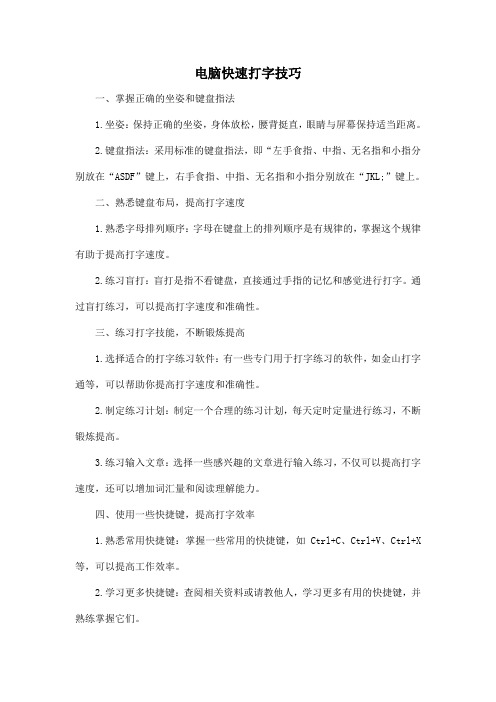
ቤተ መጻሕፍቲ ባይዱ三、练习打字技能,不断锻炼提高
1.选择适合的打字练习软件:有一些专门用于打字练习的软件,如金山打字通等,可以帮助你提高打字速度和准确性。
2.制定练习计划:制定一个合理的练习计划,每天定时定量进行练习,不断锻炼提高。
3.练习输入文章:选择一些感兴趣的文章进行输入练习,不仅可以提高打字速度,还可以增加词汇量和阅读理解能力。
四、使用一些快捷键,提高打字效率
1.熟悉常用快捷键:掌握一些常用的快捷键,如Ctrl+C、Ctrl+V、Ctrl+X等,可以提高工作效率。
2.学习更多快捷键:查阅相关资料或请教他人,学习更多有用的快捷键,并熟练掌握它们。
电脑快速打字技巧
一、掌握正确的坐姿和键盘指法
1.坐姿:保持正确的坐姿,身体放松,腰背挺直,眼睛与屏幕保持适当距离。
2.键盘指法:采用标准的键盘指法,即“左手食指、中指、无名指和小指分别放在“ASDF”键上,右手食指、中指、无名指和小指分别放在“JKL;”键上。
二、熟悉键盘布局,提高打字速度
1.熟悉字母排列顺序:字母在键盘上的排列顺序是有规律的,掌握这个规律有助于提高打字速度。
3.自定义快捷键:根据自己的使用习惯和需求,自定义一些快捷键,提高工作效率和舒适度。
总之,要想快速打字,需要掌握正确的坐姿和键盘指法,熟悉键盘布局和字母排列顺序,通过盲打练习提高打字速度和准确性。同时,要选择适合的打字练习软件并制定合理的练习计划,使用一些常用和自定义的快捷键提高打字效率。通过不断锻炼和提高,你可以成为一位快速而准确的打字高手。
学打字最快的方法

学打字最快的方法第一篇:学打字最快的方法打字是现代社会不可避免的一项技能,特别是对于从事文秘、办公和设计等行业的人来说,打字速度越快,工作效率也就更高。
但是,很多人在打字方面却感到吃力,甚至不知道如何提高打字速度。
下面介绍学打字最快的方法:一、良好的打字姿势良好的打字姿势是学习打字的基础,在正式练习前一定要掌握。
正确的打字姿势应该是:双手放在键盘上,手指弯曲,拇指位于空格键上,食指、中指和无名指各位于自己的字母键上,小指位于分号键上。
二、使用盲打技能盲打是指不看键盘直接打字,这需要依靠记忆。
通过反复练习,我们可以熟悉键盘上的布局,逐渐不需要再去看键盘就能轻松打字。
三、打字练习打字练习是提高打字速度的最有效途径。
可以通过下载打字软件或者在线打字网站进行练习,每天坚持练习30分钟以上,并逐渐提高难度及打字时间,效果会逐渐显现出来。
同时,还要注意不要出现打错字或者打漏字等错误。
四、使用专业的打字技巧一些专业的打字技巧,例如打字20法则、使用生肖法等等,都可以有效提高打字速度,学习这些技巧将会让打字更加容易和高效。
总之,学习打字最快的方法需要通过多方面的努力,不仅需要掌握正确的打字姿势,还需要不断地进行打字练习,使用专业的打字技巧,通过不断的积累和坚持,才能够取得实质性的进步。
第二篇:如何提高打字速度对于很多需要操作电脑的职业来说,打字速度的快慢直接关系到工作效率。
那么如何提高打字速度呢?下面介绍几种有效的方法:一、练习基本的打字技能打字这个技能需要从基本的打字技能开始练起,如果能熟练掌握字母、数字、标点符号,尽可能多的进行打法减负,坚持练习,会发现打字的速度和准确率都会有所提高。
二、使用盲打技能盲打的能力越强,表明打字能力也越好。
盲打能够提高我们的打字速度和准确率,也有助于保护我们的颈椎和眼睛健康。
三、使用快捷键使用快捷键可以极大地提高我们的工作效率,减少精力和时间上的浪费。
因此,学习快捷键非常重要,不同的软件有不同的快捷键,可以逐一学习和使用。
打字快的技巧

打字快的技巧
1、正确的手指位置和姿势:保持手腕平直,手臂相对静止,背部与椅背对齐,肘部弯曲,双脚平放在地上。
手指弯曲,轻抚在键盘上,需要敲字的时候,手微抬起用手指垂直敲击键位。
2、练习盲打:通过标准指法,看着键盘按照从A到Z的顺序打26个字母,最多七天就可以学会盲打了。
这有助于提高打字速度和准确性。
3、熟悉键盘布局和特殊符号:了解并熟悉大部分键盘使用的QWERTY布局,以及其他常见的AZERTY与QWERTZ布局。
4、不断练习:通过文档练习、在线打字练习网站等方法进行持续的练习。
可以新建文档复习学习的字母,练习按顺序敲击"A"到"Z",不断提高速度。
5、使用音乐练习:跟着慢速、中速甚至高速的音乐练习打字,可以使打字过程更加有趣,同时也能提高打字速度。
6、掌握正确的打字技巧:包括正确的手指定位、键位分配,以及轻触键盘的技巧。
这种训练有助于提高在电脑上的文字输入效率。
7、利用在线资源和工具:利用在线平台提供的指法练习和检验练习成果的课程,可以帮助用户快速提高打字速度。
8、注意打字的准确性和频率:提高击键的频率,确保打出来的每一个字都正确,空格和标点符号也使用得当。
新手电脑键盘手法操作方法

新手电脑键盘手法操作方法作为一位新手,掌握正确的电脑键盘手法操作方法对于良好的打字体验和高效的工作至关重要。
以下是一些关于电脑键盘手法的基本知识和操作技巧。
1. 正确的手位:正确的手位是将双手放在键盘上,拇指放在空格键上,四指分别放在键盘的asdf和jkl;键上。
这种手位有助于将手指放置在正确的位置,减少疲劳和错误输入的可能性。
2. 垫高和保持舒适:在打字时,确保键盘垫高,与手腕形成适当的角度。
这有助于减少手部和手腕的压力,预防手部疼痛和不适。
也可以使用键盘腕托来提供额外的支撑和舒适。
3. 使用所有手指:键盘上各个指头都应该参与打字,而不仅仅是小指和无名指。
利用所有手指会提高打字速度和准确性。
当打字时,要确保使用正确的手指按下相应的键盘。
4. 练习触击力度:尽量减小手指落在键盘上的力度,同时保持适当的触击力度,以避免按到相邻的键位。
这需要一定的练习和习惯,但是能够提高打字速度和准确性。
5. 目光注视屏幕:在打字时,尽量不要看键盘,而是保持视线在屏幕上。
这样可以减少错字和提高输入速度。
初学者可能需要一些时间来适应这种方式,但是随着练习,这种方法会变得更加自然。
6. 使用正确的手指移动:尽量使用正确的手指移动来按下远离基准手位的键盘。
当手指无法直接按下目标键时,可以使用邻近的手指来移动,以保持手指的稳定和键盘操作的准确性。
7. 练习打字速度和准确性:为了提高打字技能,可以参加一些打字练习或使用打字软件进行训练。
这些练习可以根据自己的能力和舒适程度来进行,并逐渐提高难度。
练习可以帮助提高打字速度、准确性和手指的灵活性。
8. 使用快捷键:熟练掌握常用的快捷键可以极大地提高工作效率。
常用的快捷键包括复制(Ctrl+C)、粘贴(Ctrl+V)、剪切(Ctrl+X)、撤销(Ctrl+Z)等。
熟练运用这些快捷键可以减少鼠标操作的频率,提高工作效率。
9. 研究键盘布局:了解一种常见的键盘布局如QWERTY,并理解其设计原理和布局,以及其他可能存在的键盘布局。
电脑键盘打字技巧
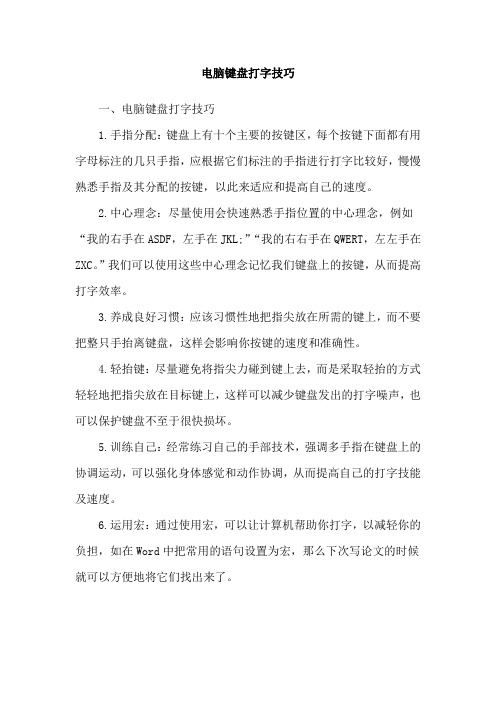
电脑键盘打字技巧
一、电脑键盘打字技巧
1.手指分配:键盘上有十个主要的按键区,每个按键下面都有用字母标注的几只手指,应根据它们标注的手指进行打字比较好,慢慢熟悉手指及其分配的按键,以此来适应和提高自己的速度。
2.中心理念:尽量使用会快速熟悉手指位置的中心理念,例如“我的右手在ASDF,左手在JKL;”“我的右右手在QWERT,左左手在ZXC。
”我们可以使用这些中心理念记忆我们键盘上的按键,从而提高打字效率。
3.养成良好习惯:应该习惯性地把指尖放在所需的键上,而不要把整只手抬离键盘,这样会影响你按键的速度和准确性。
4.轻抬键:尽量避免将指尖力碰到键上去,而是采取轻抬的方式轻轻地把指尖放在目标键上,这样可以减少键盘发出的打字噪声,也可以保护键盘不至于很快损坏。
5.训练自己:经常练习自己的手部技术,强调多手指在键盘上的协调运动,可以强化身体感觉和动作协调,从而提高自己的打字技能及速度。
6.运用宏:通过使用宏,可以让计算机帮助你打字,以减轻你的负担,如在Word中把常用的语句设置为宏,那么下次写论文的时候就可以方便地将它们找出来了。
电脑打字最快最简单的方法

电脑打字最快最简单的方法
电脑打字最快最简单的方法
1、充分利用自动补全:很多软件支持输入的自动补全功能,可
以极大减少你输入的次数,节省时间。
2、尽量少用输入法:使用输入法虽然可以节省时间,但是它也
会降低效率,因为往往需要反复的转换。
3、利用键盘快捷键:键盘有很多快捷键,如Ctrl+C、Ctrl+V、Ctrl+X等等,可以帮助你节省输入的时间。
4、利用强大的拼音输入法:拼音输入法可以支持输入任意长度
的单词,方便快捷,可以大大提高打字速度。
5、利用自定义快捷键:很多软件都可以定义快捷键,即把一个
常用的字符或词汇留给一个特定的快捷键,可以极大地提高打字速度。
- 1 -。
- 1、下载文档前请自行甄别文档内容的完整性,平台不提供额外的编辑、内容补充、找答案等附加服务。
- 2、"仅部分预览"的文档,不可在线预览部分如存在完整性等问题,可反馈申请退款(可完整预览的文档不适用该条件!)。
- 3、如文档侵犯您的权益,请联系客服反馈,我们会尽快为您处理(人工客服工作时间:9:00-18:30)。
电脑打字技巧标准化管理处编码[BBX968T-XBB8968-NNJ668-MM9N]
很多人不会盲打并不是因为笨,而是没找到一种简单易行的练习方法。
按照标准指法,看着键盘按照从A到Z的顺序打26个字母,最多七天你就可以学会盲打了。
所谓标准指法就是把你的双手依照下图的位置放在键盘上,即让你的左手食指放在字母F上(F键上有一个小突起,我们通常称之为盲打坐标),右手食指放在字母J上(J键也有一个盲打坐标)然后将四指并列对齐分别放在相邻的键钮上。
标准指法的第二部分是手指的“平行”移动规律,也就是说从你把手搭到键盘上起,你的每个手的四个手指就要并列对齐并且“同上同下”。
标准指法的第三部分是倾斜移动原则,即无论是你的左手还是右手,都要遵从“左高右低”的方式上下移动。
也就是说,左手的食指的移动规范是4 R F V 一条线,右手食指的移动规范是7 U J M 一条线。
其中挨着左手食指的5 T G B 由左手食指去打,同理,靠着右手食指的6 Y H N 四个键由右手食指去打。
当你对标准指法有了初步印象以后,就可以了解键盘上其它键钮的手指分工了。
通常情况下,键盘上使用率较高的其它几个键钮还包括:回车确认(enter)键、空格键、删除键(键盘右上角上的那个back space键)以及双击键(shift)。
空格键(也称空格棒)是你打字过程中使用频率最高的一个功能键,可以用两手的大拇指随你去敲(大部分人喜欢用右手大拇指,这个不限);回车(确认)键是使用率第二的功能键,由右手小指去打;删除键是在你打字过程中使用频度第三的功能键,通常用于打字错误的修正(删除),也由右手的小指去敲。
所谓双击键(shift)就是当一个键钮上有两个字符时的辅助选择键,像标注在数字1上的!,就是在你用右手小指压下(sheft)键之后,用左手小指敲击数字 1 而打出来的。
其它的一些像什么@ 、:——等等等等道理相同,你自己一看就明白了。
需要说明的是,由于需要双击选择的键钮在数字键上左右都有分布,所以这个双击键在键盘下面的布局也是左右各放一个,以利于你双手配合好把它打出来。
当你熟悉了这些标准指法以后,剩下的就是按照练习了。
也就是说,你可以按照英文26个字母的顺序看着键盘依次用标准指法去打它们,以一天练习四个字母计算,最多7天盲打就基本练习成了。
键盘上所有键的用法
F1帮助
F2改名
F3搜索
F4地址
F5刷新
F6切换
F10菜单
CTRL+A全选
CTRL+C复制
CTRL+X剪切
CTRL+V粘贴
CTRL+Z撤消
CTRL+O打开
SHIFT+DELETE永久删除
DELETE删除
ALT+ENTER属性
ALT+F4关闭
CTRL+F4关闭
ALT+TAB切换
ALT+ESC切换
ALT+空格键窗口菜单
CTRL+ESC开始菜单
拖动某一项时按CTRL复制所选项目
拖动某一项时按CTRL+SHIFT创建快捷方式
将光盘插入到CD-ROM驱动器时按SHIFT键阻止光盘自动播放
Ctrl+1,2,3... 切换到从左边数起第1,2,3...个标签
Ctrl+A 全部选中当前页面内容
Ctrl+C 复制当前选中内容
Ctrl+D 打开“添加收藏”面版(把当前页面添加到收藏夹中)
Ctrl+E 打开或关闭“搜索”侧边栏(各种搜索引擎可选)
Ctrl+F 打开“查找”面版
Ctrl+G 打开或关闭“简易收集”面板
Ctrl+H 打开“历史”侧边栏
Ctrl+I 打开“收藏夹”侧边栏/另:将所有垂直平铺或水平平铺或层叠的窗口恢复 Ctrl+K 关闭除当前和锁定标签外的所有标签
Ctrl+L 打开“打开”面版(可以在当前页面打开Iternet地址或其他文件...) Ctrl+N 新建一个空白窗口(可更改,Maxthon选项→标签→新建)
Ctrl+O 打开“打开”面版(可以在当前页面打开Iternet地址或其他文件...) Ctrl+P 打开“打印”面板(可以打印网页,图片什么的...)
Ctrl+Q 打开“添加到过滤列表”面板(将当前页面地址发送到过滤列表)
Ctrl+R 刷新当前页面
Ctrl+S 打开“保存网页”面板(可以将当前页面所有内容保存下来)
Ctrl+T 垂直平铺所有窗口
Ctrl+V 粘贴当前剪贴板内的内容
Ctrl+W 关闭当前标签(窗口)
Ctrl+X 剪切当前选中内容(一般只用于文本操作)
Ctrl+Y 重做刚才动作(一般只用于文本操作)
Ctrl+Z 撤消刚才动作(一般只用于文本操作)
Ctrl+F4 关闭当前标签(窗口)
Ctrl+F5 刷新当前页面
Ctrl+F6 按页面打开的先后时间顺序向前切换标签(窗口)
Ctrl+F11 隐藏或显示菜单栏
Ctrl+Tab 以小菜单方式向下切换标签(窗口)
Ctrl+Enter 域名自动完成XXX. com(内容可更改,Maxthon选项→地址栏→常规)另:当输入焦点在搜索栏中时,为高亮关键字
Ctrl+拖曳保存该链接的地址或已选中的文本或指定的图片到一个文件夹中(保存目录可更改,Maxthon选项→保存)
Ctrl+小键盘'+' 当前页面放大20%
Ctrl+小键盘'-' 当前页面缩小20%
Ctrl+小键盘'*' 恢复当前页面的缩放为原始大小
Ctrl+Alt+S 自动保存当前页面所有内容到指定文件夹(保存路径可更改,Maxthon选项→保存)
Ctrl+Shift+小键盘'+' 所有页面放大20%
Ctrl+Shift+小键盘'-' 所有页面缩小20%
Ctrl+Shift+F 输入焦点移到搜索栏
Ctrl+Shift+G 关闭“简易收集”面板
Ctrl+Shift+H 打开并激活到你设置的主页
Ctrl+Shift+N 在新窗口中打开剪贴板中的地址,如果剪贴板中为文字,则调用搜索引擎搜索该文字(搜索引擎可选择,Maxthon选项→搜索)
Ctrl+Shift+S 打开“保存网页”面板(可以将当前页面所有内容保存下来,等同于
Ctrl+S)
Ctrl+Shift+W 关闭除锁定标签外的全部标签(窗口)
Ctrl+Shift+F6 按页面打开的先后时间顺序向后切换标签(窗口)
Ctrl+Shift+Tab 以小菜单方式向上切换标签(窗口)
Ctrl+Shift+Enter 域名自动完成(内容可更改,Maxthon选项→地址栏→常规)
Alt+1 保存当前表单
Alt+2 保存为通用表单
Alt+A 展开收藏夹列表。
